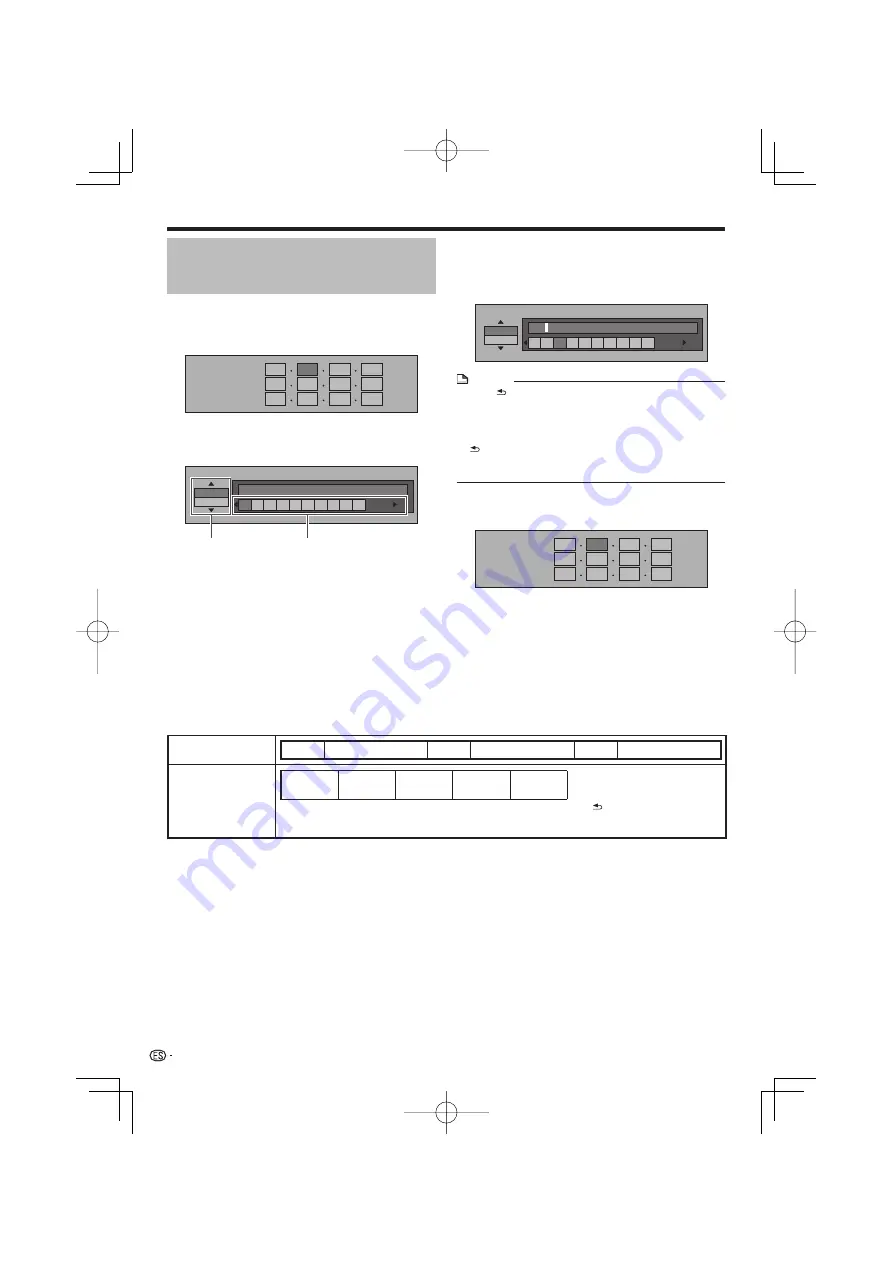
Ajustes
El procedimiento de operación
para introducir caracteres
manualmente
Los caracteres numéricos tales como los de la
dirección IP pueden introducirse en la pantalla usando
los botones numéricos (0 a 9) o
y
ENTER
del
mando a distancia.
IP Address
Netmask
Gateway
123
Pulse
ENTER
en los cuadros en los cuales
se van a introducir caracteres y aparecerá la
pantalla de entrada.
Numeric
1
2
3
4
5
6
7
8
9
0
Edit
Pulse
para seleccionar el modo de
introducción deseado.
Pulse los botones numéricos (0 a 9) o
para seleccionar un número/carácter y luego
pulse
ENTER
.
1
2
3
Lista de introducción de caracteres
Numérico
1 2 3 4 5 6 7 8 9 0
Editar
Cancelar
Izqui.
Dere.
Completo
Borr.
Carác.
La misma operación que con
ROJO
,
VERDE
,
AZUL
,
AMARILLO
y
RETURN
puede
ejecutarse seleccionando cada uno de los elementos y pulsando
ENTER
.
“Borr. Carác.” significa borrado de caracteres.
*
Repita el paso 3 para visualizar todos los
caracteres/números deseados en el campo de
entrada.
Ejemplo:
La pantalla para introducir caracteres numéricos
Numeric
123
1
2
3
4
5
6
7
8
9
0
Edit
NOTA
Pulse
RETURN
(Borr. Carác.) para eliminar un número/
carácter que haya introducido.
Para cambiar un número/carácter que haya introducido,
pulse
VERDE (Izquierda)
o
AZUL
(Dere)
para seleccionar
el número/carácter que desea cambiar y luego pulse
RETURN
(Borr. Carác.). Luego, pulse
para
seleccionar un número/carácter nuevo que quiera
introducir y pulse
ENTER
.
•
•
Pulse
AMARILLO
(Completo)
para fijar los
números que ha introducido.
IP Address
Netmask
Gateway
123
Repita los pasos 1 a 5 para terminar de
introducir todos los caracteres requeridos.
4
5
6
Seleccionado
pulsando
Seleccionado
pulsando
48






























